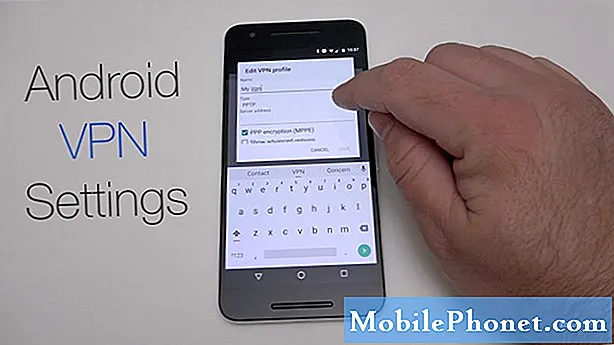Contente
Os problemas de desempenho geralmente são um sinal de um problema de firmware. É porque o firmware é o responsável por fazer o seu telefone funcionar da maneira que você deseja. Durante as atualizações de firmware, alguns arquivos podem ficar corrompidos ou obsoletos e isso pode causar um problema. Esse pode ser o caso de alguns de nossos leitores que possuem o Samsung Galaxy S9 Plus, que reclamaram da lentidão de seus dispositivos, que supostamente iniciaram após uma atualização de firmware. Precisamos examinar este problema para o benefício de nossos leitores que nos contataram a respeito do problema.
Portanto, neste post, vou orientá-lo na solução de problemas do seu Galaxy S9 Plus que se tornou tão lento e lento após uma atualização de firmware. Tentaremos examinar cada possibilidade e descartá-las uma por uma até que possamos determinar qual é o problema, para que possamos tentar formular uma solução que possa trazer seu telefone de volta ao seu funcionamento normal e suave. Se você é um dos proprietários deste dispositivo ou de qualquer telefone Android, continue lendo, pois esta postagem pode ajudá-lo de uma forma ou de outra.
Antes de prosseguir, se você encontrou esta postagem porque estava tentando encontrar uma solução para o seu problema, tente visitar nossa página de solução de problemas, pois já abordamos a maioria dos problemas comumente relatados com o telefone. Já fornecemos soluções para alguns dos problemas relatados por nossos leitores, então tente encontrar problemas semelhantes aos seus e use as soluções que sugerimos. Se eles não funcionarem para você e você precisar de mais ajuda, preencha nosso questionário de problemas do Android e clique em enviar.
Como solucionar problemas do Galaxy S9 Plus que ficou tão lento após uma atualização
Se o único problema com o seu telefone é que ele é lento e lento, então é um problema muito pequeno e você pode resolvê-lo sozinho, sem ter que levar o telefone ao técnico. Tudo o que você precisa fazer é executar alguns procedimentos básicos de solução de problemas e você pode fazer seu telefone funcionar normalmente em nenhum momento. Com tudo isso dito, aqui está o que você deve fazer ...
Primeira solução: Execute a reinicialização forçada
Após a atualização e você ainda não tentou fazer a reinicialização forçada para refrescar a memória do seu telefone e recarregar todos os aplicativos e serviços, então é o momento perfeito para fazer isso. É possível que esse problema seja basicamente apenas o resultado de uma pequena falha no firmware. As falhas podem ser resolvidas reiniciando o telefone e este procedimento é muito mais eficaz do que a reinicialização normal.
Para fazer isso, pressione as teclas de volume e liga / desliga ao mesmo tempo e mantenha-as pressionadas juntas por 10 segundos ou mais. Seu telefone irá reiniciar na reinicialização normal. Depois disso, observe o seu telefone de perto para saber se ele ainda está lento e lento, então vá para o próximo procedimento.
Segunda solução: execute seu telefone no modo de segurança
Ao fazer isso, você está desativando temporariamente todos os aplicativos de terceiros em seu dispositivo e é importante fazer isso para que você saiba se o problema é causado por terceiros ou não. Se o seu telefone funcionar sem problemas no modo de segurança, podemos dizer que a razão de ele estar lento ou lento é por causa de alguns de seus aplicativos. Mas não faça nada ainda, em vez disso, reinicie o telefone de volta ao modo normal e feche os aplicativos em execução em segundo plano. É necessária uma observação cuidadosa para saber qual aplicativo torna seu telefone lento.
Veja como executar seu telefone no modo de segurança:
- Desligue o dispositivo.
- Pressione e segure o Poder além da tela do nome do modelo que aparece na tela.
- Quando SAMSUNG aparecer na tela, solte o Poder chave.
- Imediatamente após soltar a tecla Power, pressione e segure o Volume baixochave.
- Continue a segurar o Volume baixo até o dispositivo terminar de reiniciar.
- Quando Modo de segurança aparecer no canto inferior esquerdo da tela, solte o Volume baixo chave.
Se o problema continuar a incomodá-lo, tente desinstalar o aplicativo que, você suspeita, esteja causando o problema. Descobrir qual deles é o culpado é um grande desafio, mas tente desinstalar os aplicativos que você instalou quase ao mesmo tempo que o problema começou.
- Na tela inicial, deslize para cima em um local vazio para abrir o Apps bandeja.
- Toque Configurações > Apps.
- Toque no aplicativo desejado na lista padrão.
- Para exibir aplicativos pré-instalados, toque em Cardápio > Mostrar aplicativos do sistema.
- Toque DESINSTALAR > Está bem.
No entanto, se o problema ainda estiver acontecendo mesmo que seu telefone esteja no modo de segurança, podemos estar enfrentando um possível problema de firmware. Você deve solucionar o problema do firmware nos procedimentos a seguir.
Terceira solução: Exclua o cache do sistema
Já encontrei tantos casos semelhantes no passado em que um problema como este foi causado por algum cache de sistema corrompido ou obsoleto. No seu caso, você precisa descartar essa possibilidade excluindo todos os caches do sistema para que sejam substituídos por novos. Para fazer isso, você deve executar seu telefone no modo de recuperação e limpar a partição de cache de lá ...
- Desligue o dispositivo.
- Pressione e segure o Aumentar o volume chave e o Bixby , pressione e segure a Poder chave.
- Quando o logotipo do Android for exibido, solte todas as três teclas.
- Uma mensagem ‘Instalando atualização do sistema’ será exibida por 30 a 60 segundos antes que as opções do menu de recuperação do sistema Android apareçam.
- aperte o Volume baixo pressione várias vezes para destacar limpar partição de cache.
- pressione Poder para selecionar.
- aperte o Volume baixo chave para destacar sim, eles e pressione o Poder para selecionar.
- Quando a partição de cache de limpeza estiver concluída, Reinicie o sistema agora é destacado.
- aperte o Poder para reiniciar o dispositivo.
Depois de fazer isso, observe atentamente o seu telefone para saber se o problema continua e se ainda persiste, então você não tem outra escolha a não ser fazer o próximo procedimento.
Quarta solução: faça backup de seus arquivos importantes e reinicie seu telefone
Depois das três primeiras soluções e seu telefone ainda estiver lento e lento, você não terá outra escolha a não ser redefinir o dispositivo para que ele retorne às configurações e configurações padrão. Você pode perder alguns de seus arquivos e dados ao fazer isso. É por isso que sempre hesitamos em sugerir isso. Mas, neste caso, você realmente não tem outra escolha. Um reset é muito eficaz, especialmente quando se trata de problemas de firmware. Apenas certifique-se de fazer um backup de seus arquivos e dados importantes.
- Desligue o dispositivo.
- Pressione e segure o Aumentar o volume chave e o Bixby , pressione e segure a Poder chave.
- Quando o logotipo verde do Android for exibido, solte todas as teclas (‘Instalando atualização do sistema’ será exibido por cerca de 30 a 60 segundos antes de mostrar as opções do menu de recuperação do sistema Android).
- aperte o Volume baixo várias vezes para destacar "limpar dados / reset de fábrica".
- pressione Poder botão para selecionar.
- aperte o Volume baixo até que ‘Sim - excluir todos os dados do usuário’ seja destacado.
- pressione Poder para selecionar e iniciar a redefinição mestre.
- Quando a reinicialização principal estiver concluída, ‘Reiniciar sistema agora’ é destacado.
- aperte o Chave de poder para reiniciar o dispositivo.
Espero que este guia de solução de problemas possa ajudá-lo a consertar seu Galaxy S9 que continua reiniciando sozinho. Se você tiver outras preocupações que deseja compartilhar conosco, sinta-se à vontade para nos contatar ou deixar um comentário abaixo.
conecte-se conosco
Estamos sempre abertos aos seus problemas, dúvidas e sugestões, por isso não hesite em nos contactar preenchendo este formulário. Este é um serviço gratuito que oferecemos e não cobramos um centavo por ele. Mas observe que recebemos centenas de e-mails todos os dias e é impossível para nós responder a cada um deles. Mas tenha certeza de que lemos todas as mensagens que recebemos. Para aqueles a quem ajudamos, espalhe a palavra compartilhando nossas postagens com seus amigos ou simplesmente curtindo nossa página do Facebook e Google+ ou siga-nos no Twitter.
Postagens que você também pode querer verificar:
- Como consertar seu Samsung Galaxy S9 Plus com uma tela preta e luz azul piscando (etapas fáceis)
- O que fazer se o Galaxy S9 Plus ainda for desbloqueado deslizando o dedo, mesmo se o bloqueio de impressão digital e a leitura de íris estiverem ativados
- Como consertar o Samsung Galaxy S9 Plus que não está respondendo, mas tem uma luz azul piscando (etapas fáceis)
- Como consertar o aplicativo Samsung Galaxy S9 Plus com Mensagens que parou de enviar mensagens de texto (etapas fáceis)
- Corrija o Samsung Galaxy S9 Plus com o aplicativo Spotify que fecha sozinho durante o uso (etapas fáceis)